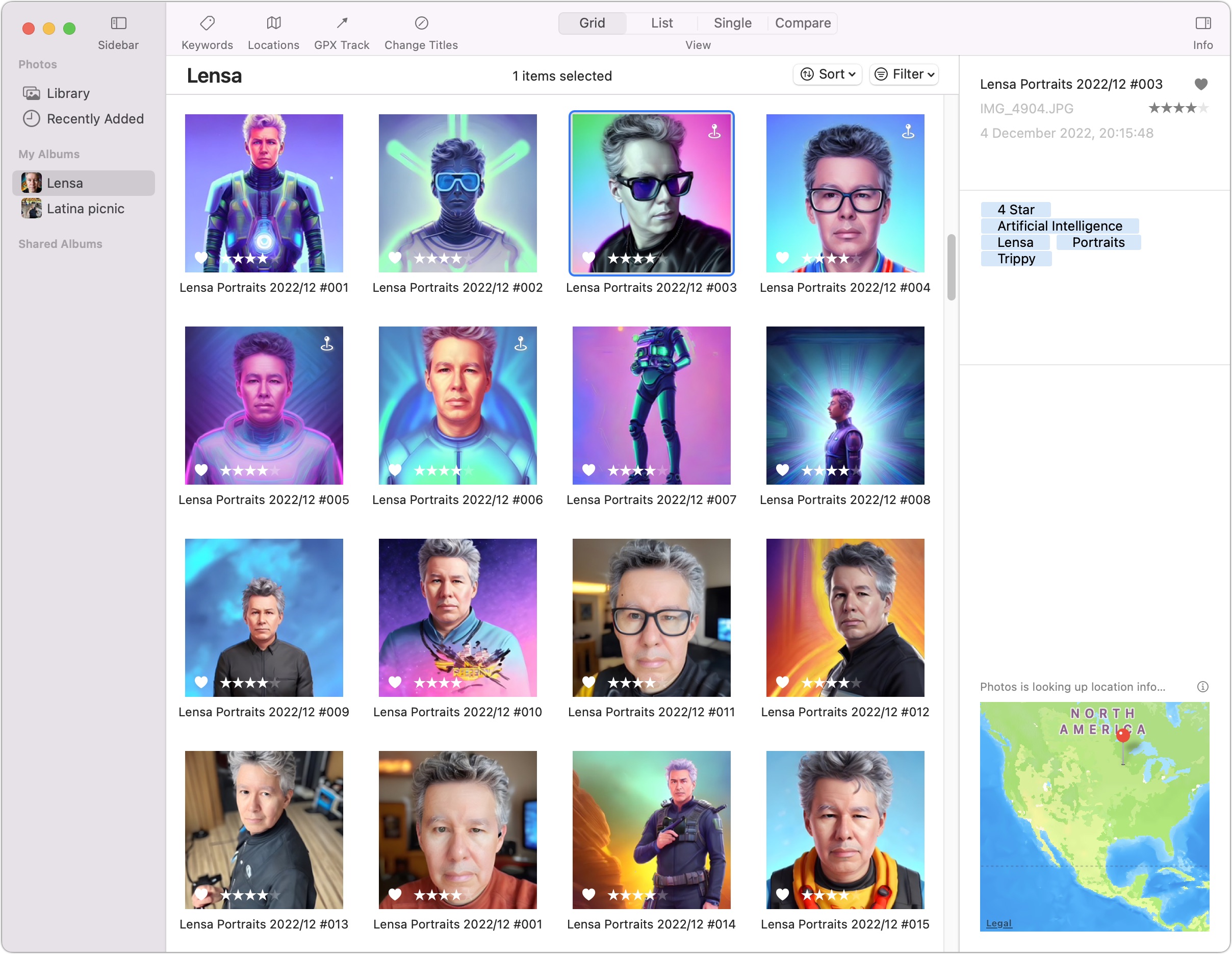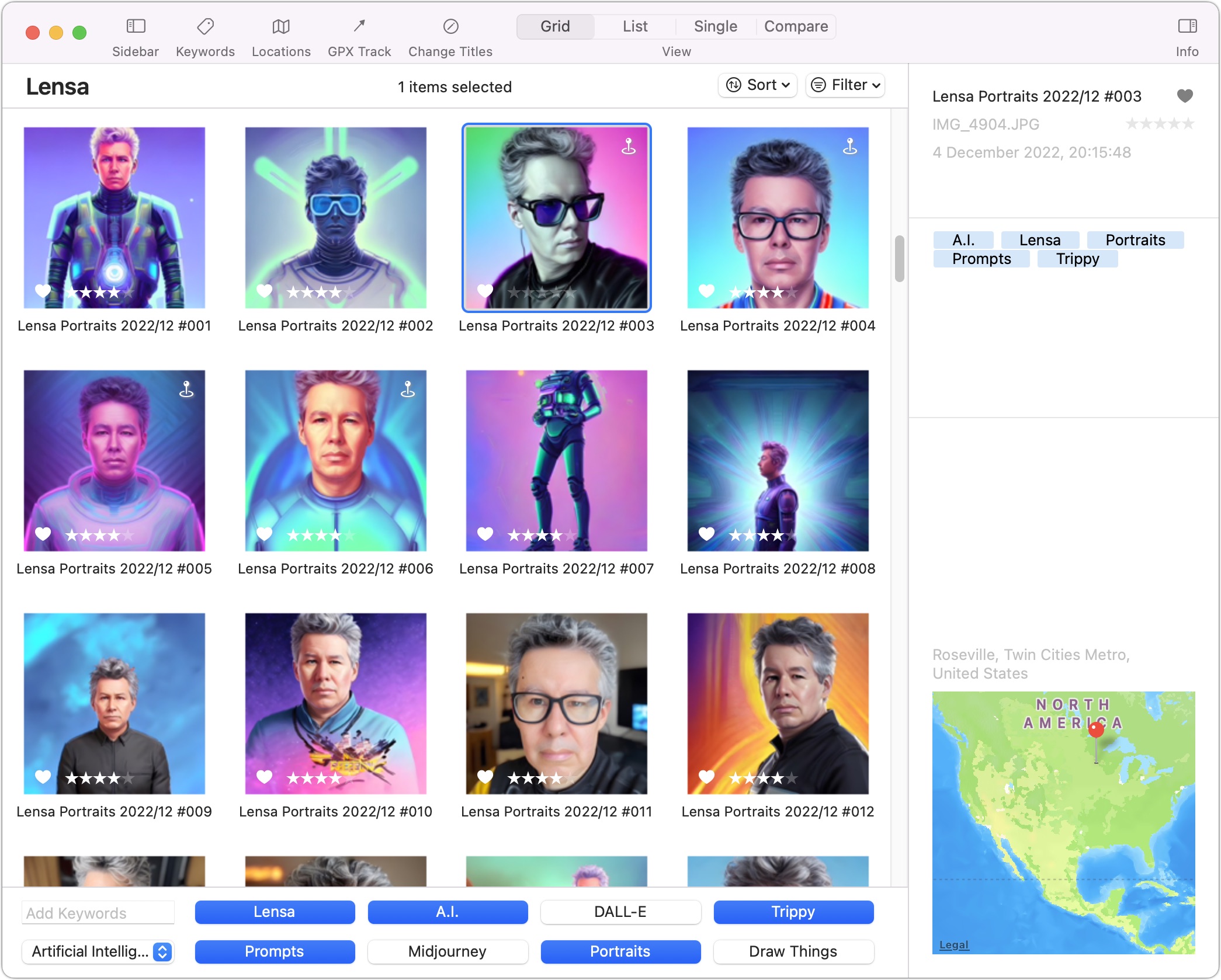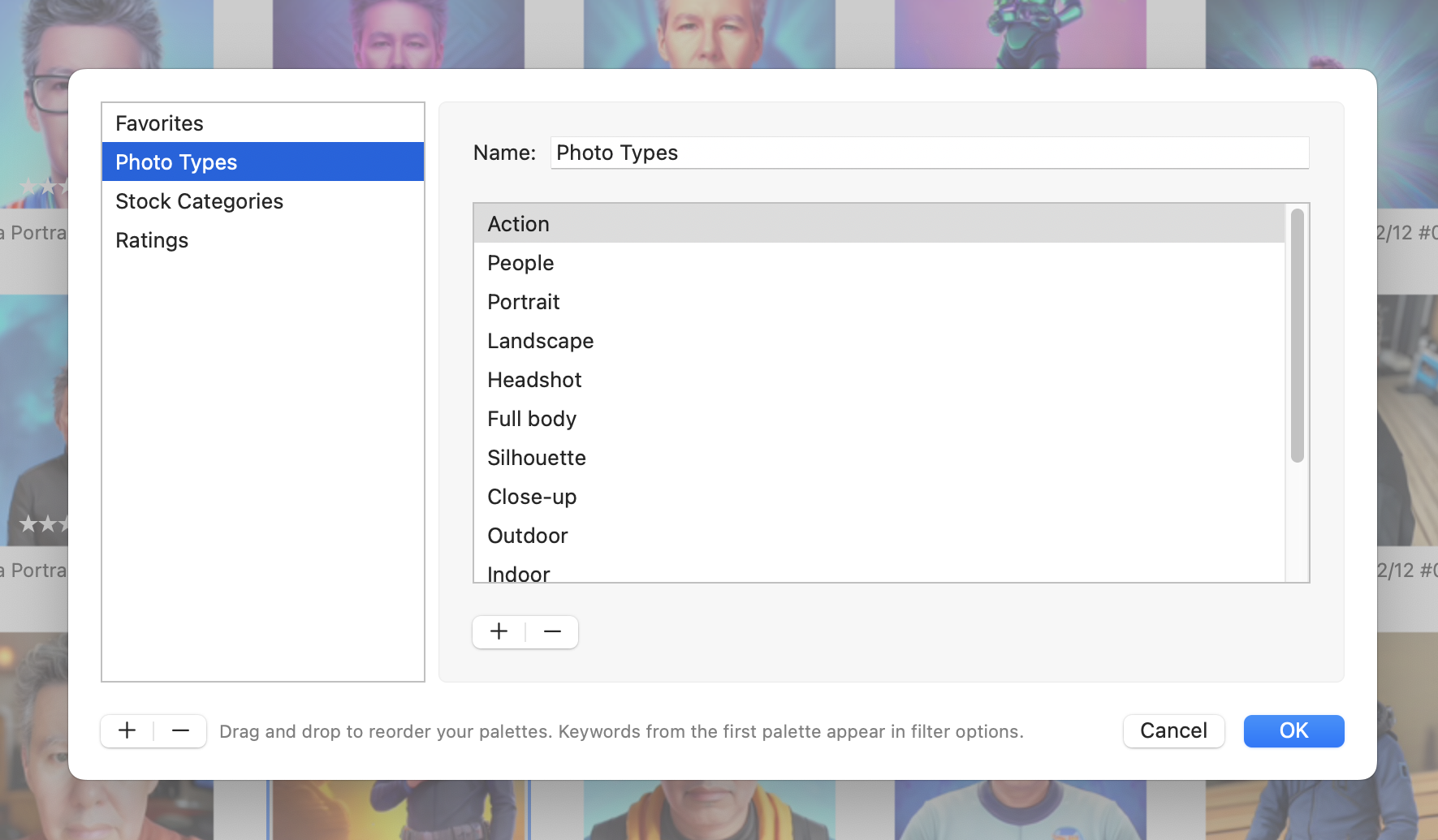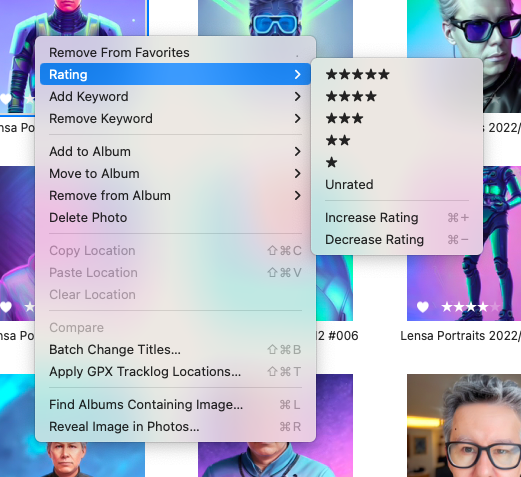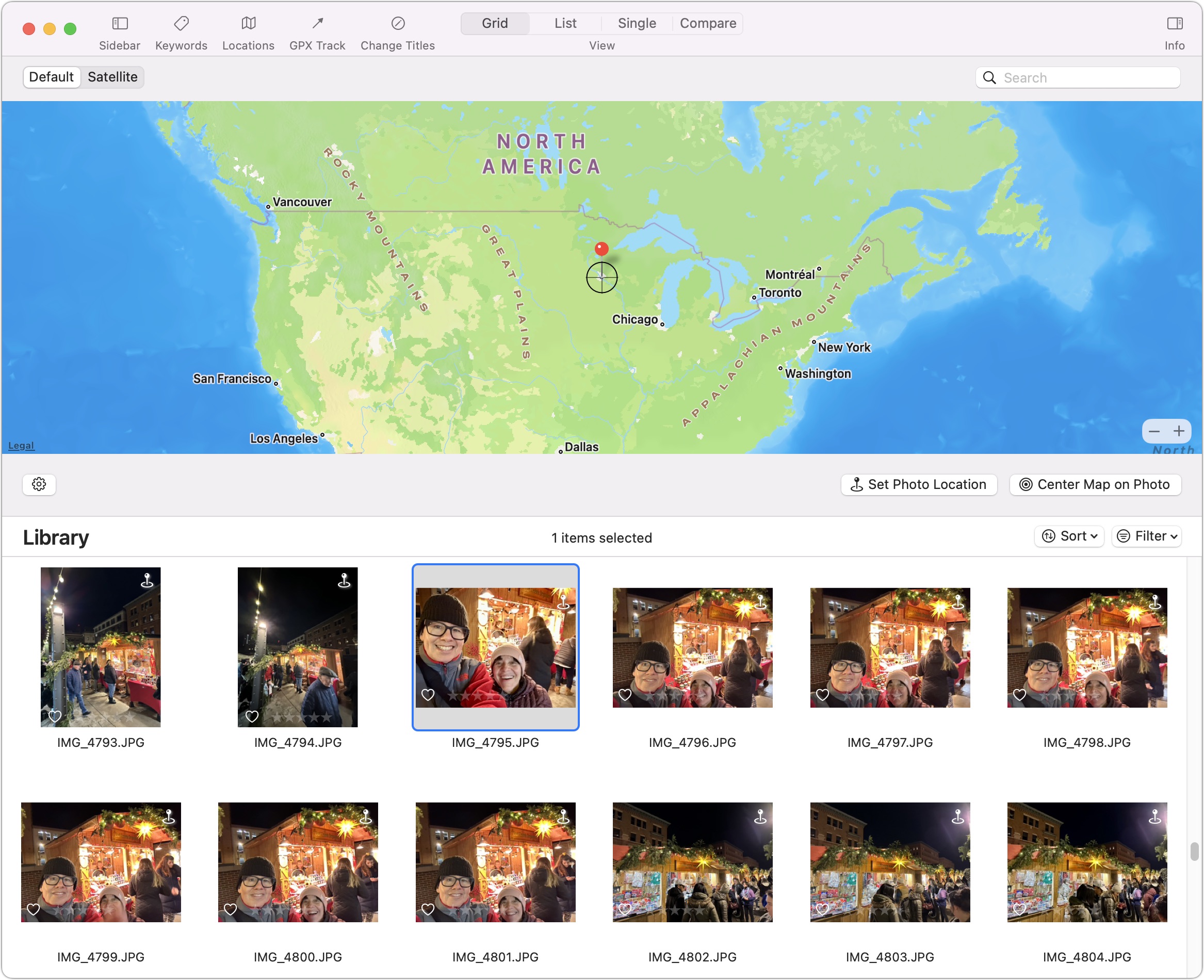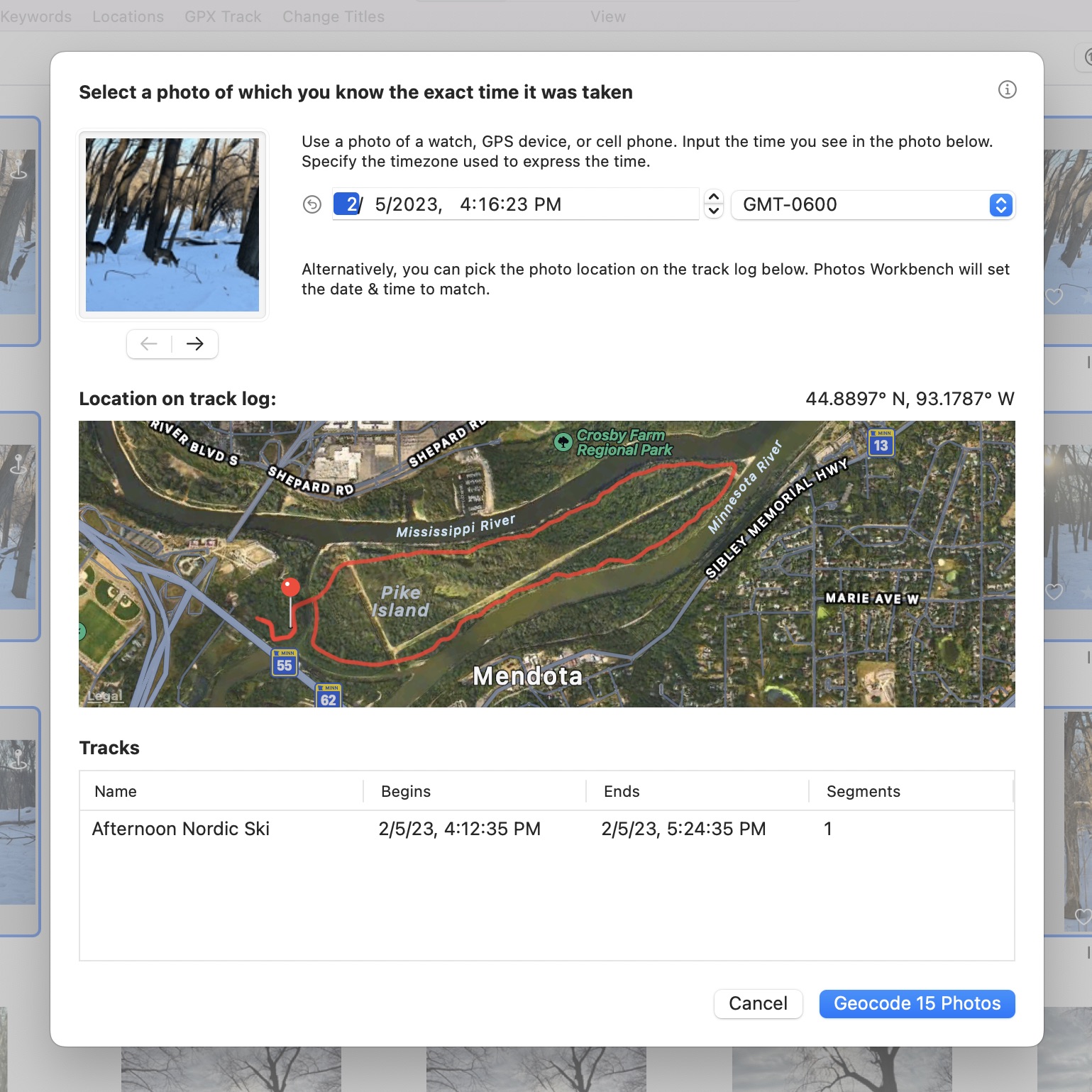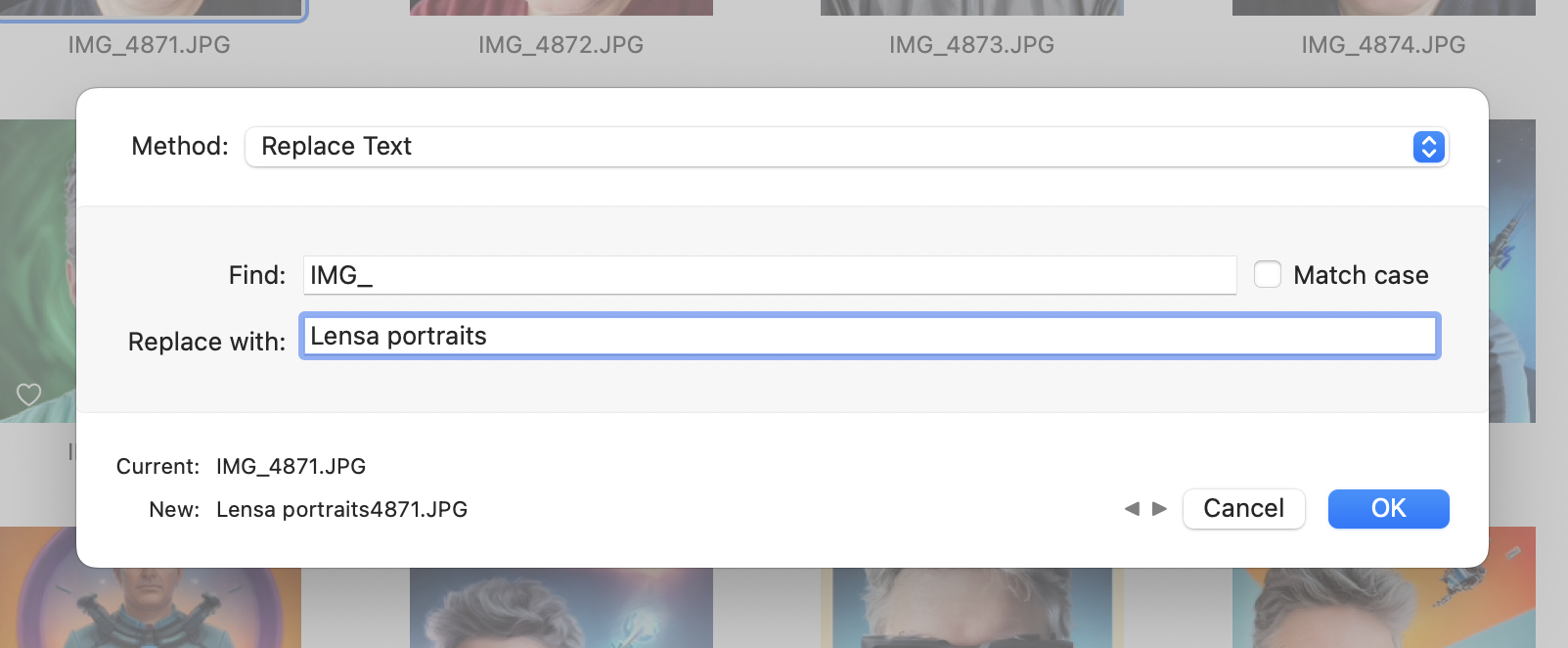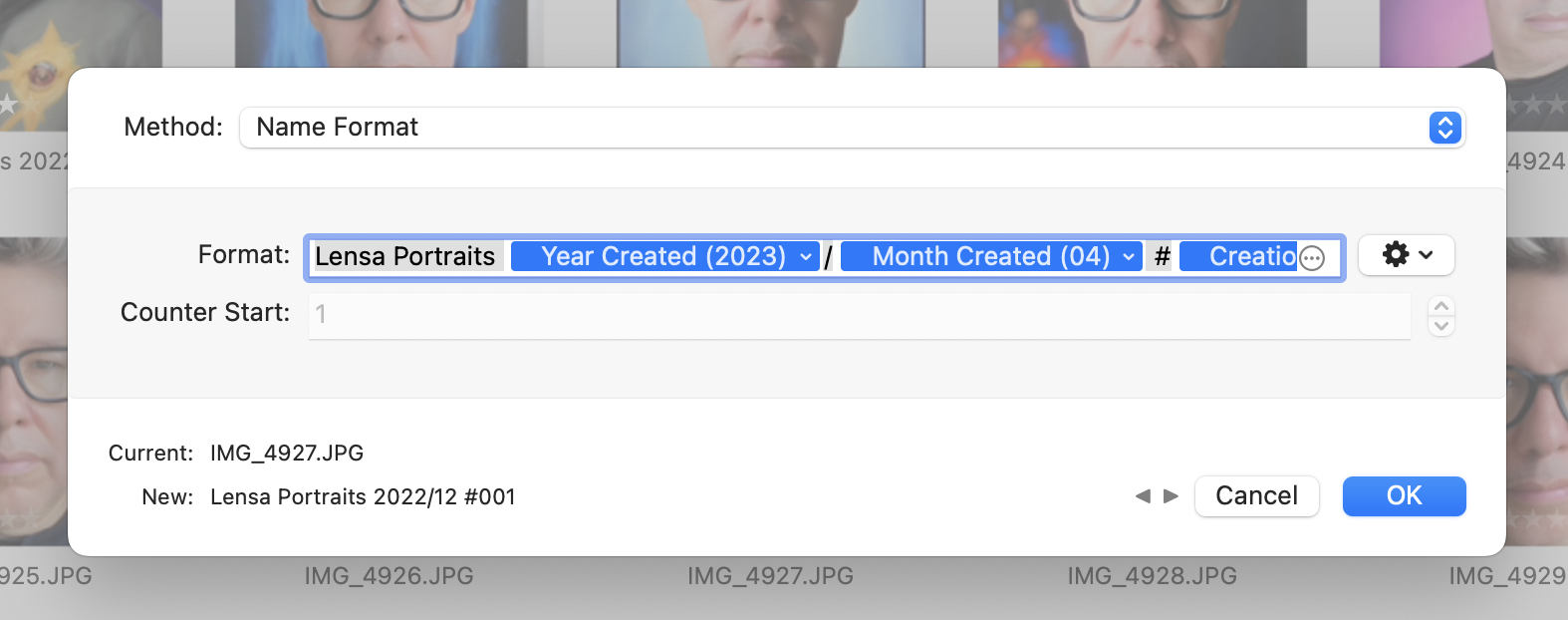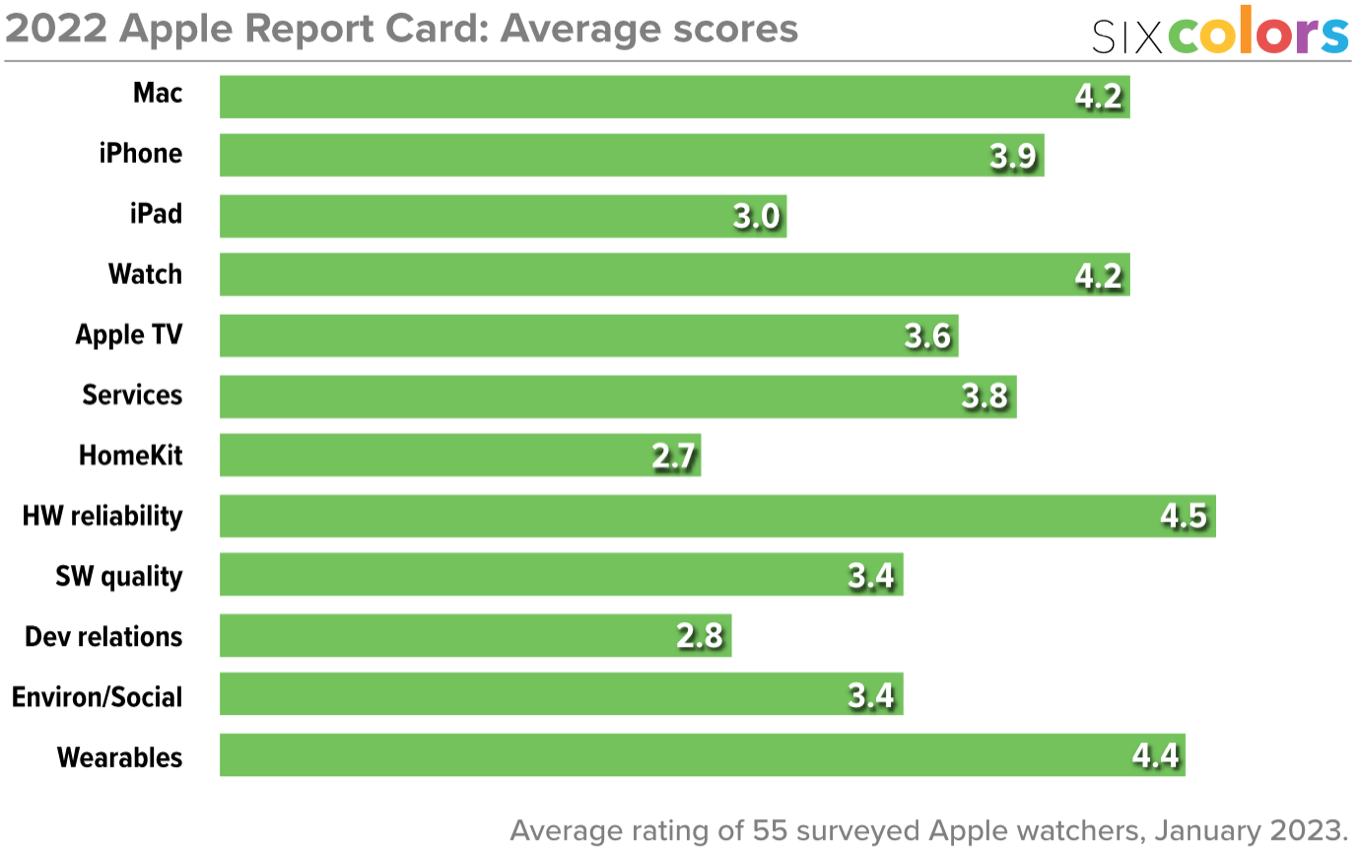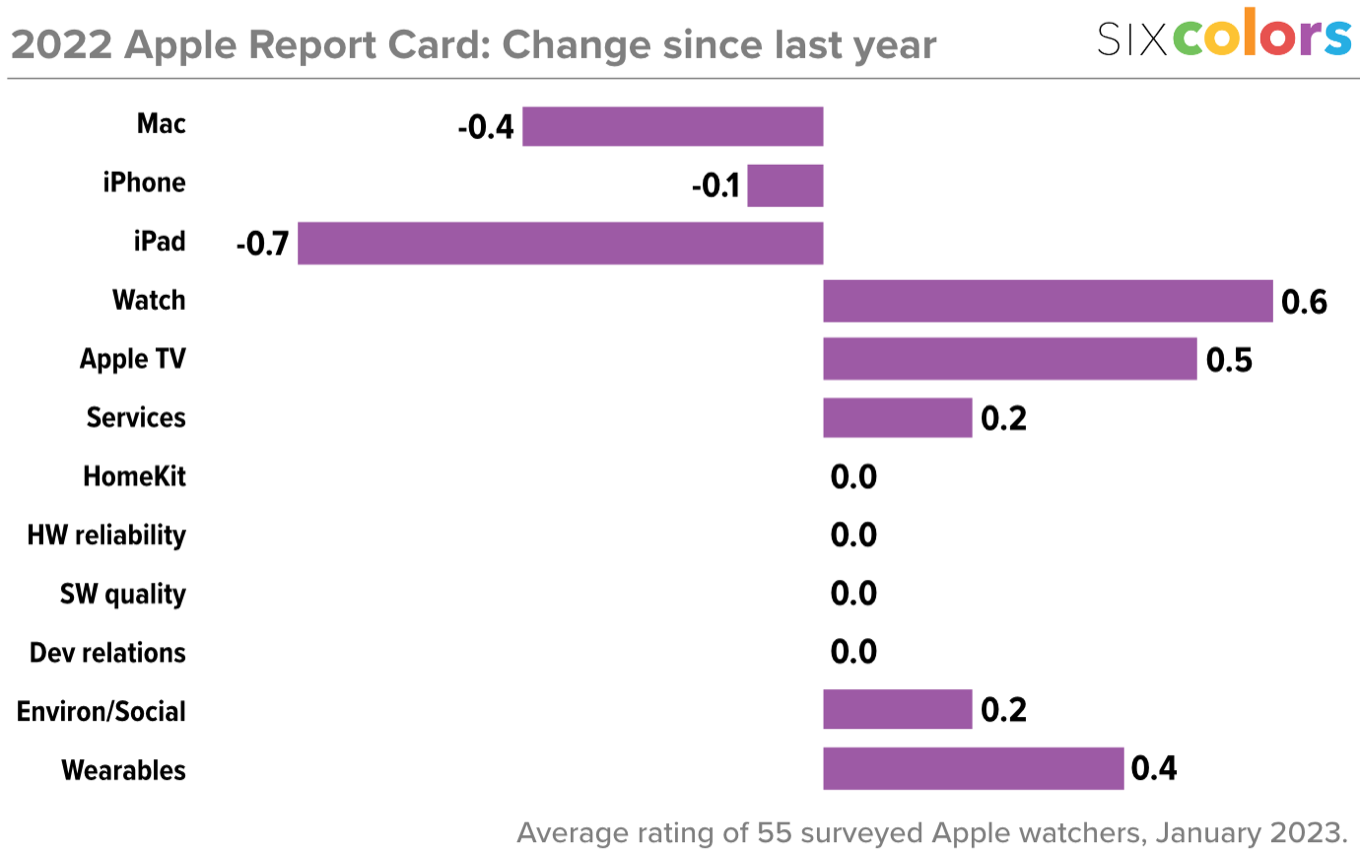1646: OS-veiligheidsupdates, bespreking Photos Workbench, wensenlijstje Mastodon-apps, Apple-gerelateerde conferenties
Een nieuwe week en een nieuwe serie OS-updates om een ernstige WebKit-kwetsbaarheid te dichten die actief wordt uitgebuit - doe de update zo snel mogelijk! We kondigen ook een nieuwe, door de gemeenschap samengestelde lijst met Apple-gerelateerde conferenties aan. Geïntrigeerd door de mogelijkheden die verband houden met het open, niet-commerciële karakter van Mastodon, stelt Adam Engst enkele manieren voor waarop Mastodon-clients verder kunnen gaan dan het Twitter-paradigma. Tot slot komt Julio Ojeda-Zapata na een lange afwezigheid weer bij ons met een blik op de nieuwe Photos Workbench van Houdah Software, een app die een flexibeler en efficiënter organisatiegereedschap biedt voor onze fotobibliotheek. Bij de vermeldenswaardige nieuwe versies van Mac-apps van deze week zitten Fantastical 3.7.7, DEVONthink 3.9, Quicken 6.12, DiskWarrior 5.3 en Safari 16.3.1.
- iOS 16.3.1, iPadOS 16.3.1, macOS 13.2.1 Ventura, watchOS 9.3.1, tvOS 16.3.2 en HomePod Software 16.3.2 lossen bugs en beveiligingsproblemen op
- Help ons met het bijhouden van een agenda voor 2023 met Apple-gerelateerde conferenties
- Mastodon-clients zouden zo veel meer kunnen doen
- Photos Workbench helpt bij het ordenen, beoordelen en vergelijken van je foto’s
- Volglijst: Mac app-updates
- ExtraBITS
De Nederlandse editie van TidBITS is een letterlijke vertaling van de oorspronkelijke Engelse versie. Daarom is het mogelijk dat een deel van de inhoud niet geldt in bepaalde landen buiten de VS.
Dit nummer werd uit het Engels vertaald door:
• Nico Seine
• Johan Olie
• Thierry Kumps
• Dirk Paul Flach
• Henk Verhaar
• Joek Roex
• Paul Bánsági
• Elmar Düren
• Jos van den Berg
Verder werkten mee:
• Coördinatie: Renate Wesselingh
• Montage: Elmar Düren
• Eindredactie: Renate Wesselingh, Sander Lam & Elmar Düren
Hoe je ons kunt bereiken kun je lezen op <de contactpagina>
iOS 16.3.1, iPadOS 16.3.1, macOS 13.2.1 Ventura, watchOS 9.3.1, tvOS 16.3.2 en HomePod Software 16.3.2 lossen bugs en beveiligingsproblemen op
[vertaling: NS]
Apple heeft opnieuw updates voor zijn hele familie besturingssystemen uitgegeven, om bugs te verhelpen en beveiligingsproblemen aan te pakken. Omdat één van deze kwetsbaarheden - een bug in WebKit waardoor kwaadwillig vervaardigde web-inhoud code kan uitvoeren - actief wordt misbruikt, raden we aan al deze updates onmiddellijk te installeren.
Details, voor zover ze gegeven worden, zijn:
- iOS 16.3.1: Apple zegt dat deze update een probleem verhelpt waarbij iCloud-instellingen onjuist werden weergegeven of niet reageerden als apps iCloud gebruikten, een probleem oplost waardoor Siri-verzoeken bij Zoek mijn niet werkten en crashdetectie verbetert op de iPhone 14 en iPhone 14 Pro-modellen. Met een beetje geluk zal Crashdetectie nu stoppen met het activeren van valse alarmen voor skiërs. iOS 16.3.1 dicht ook twee beveiligingskwetsbaarheden: de actief uitgebuite WebKit-kwetsbaarheid en een andere in de kernel.
- iPadOS 16.3.1: Het is geen verrassing dat iPadOS 16.3.1 dezelfde bug- en beveiligingsoplossingen krijgt als iOS 16.3.1, minus de crashdetectie-optimalisaties.
- macOS 13.2.1 Ventura: Apple deelt geen details over opgeloste bugs in Ventura, maar verwijst naar drie beveiligingsoplossingen, de twee eerder genoemde en een andere in Opdrachten.
- watchOS 9.3.1: Apple heeft nog geen versie- of beveiligingstoelichting voor watchOS 9.3.1 gepubliceerd, maar het is een veilige gok dat ze niets verrassends zullen bevatten.
- tvOS 16.3.2: Hier is niets te zien - Apple zegt alleen dat deze update "algemene prestatie- en stabiliteitsverbeteringen" omvat en heeft nog geen beveiligingstoelichting gepubliceerd. tvOS 16.3.1, dat Apple een week geleden stilletjes uitbracht, had dezelfde versie-toelichting.
- HomePod Software 16.3.2: Apple heeft de HomePod-software 16.3.1 van vorige week niet beschreven, maar 16.3.2 bevat een oplossing voor een bug waarbij het vragen aan Siri om slimme woonaccessoires te bedienen kon mislukken, samen met algemene prestatie- en stabiliteitsverbeteringen. Er is geen beveiligingstoelichting voor deze update.
Help ons met het bijhouden van een agenda voor 2023 met Apple-gerelateerde conferenties
[vertaling: JO]
Een aantal jaren lang, tot vlak voor de pandemie, hielden we een uitgebreid TidBITS-artikel bij met alle Apple- (of minstens Apple-verwante) conferenties die we konden vinden. (Zie “De topconferenties voor Mac- en iOS-professionals in 2019,” 19 mei 2019). We vonden het een erg goed idee maar ik vond de praktijk lastig. Het onderzoek naar agenda-items was een boel werk en ik was ook nooit helemaal zeker hoe populair het artikel was. Bovendien is het publicatiemodel waar we bij TidBITS mee werken niet ontworpen voor levende documenten.
Nu er weer live-conferenties zijn en de zorgen en voorzorgen over de pandemie langzaam verdwijnen wil ik de Apple-conferentielijst weer tot leven brengen maar wel met een nieuwe participatieve benadering waarin de taken beter verdeeld worden en iedereen die hier belang bij heeft ook bijdraagt.
Ik heb een Wiki-pagina aangemaakt op de Discourse-servers waar ook TidBITS-Talk gehost wordt. Iedereen met een TidBITS-account kan bijdragen aan de nieuwe community-pagina met de naam Apple-Related Conferences in 2023. Klik onderaan die pagina op de link "Edit". Ik nodig iedereen die een conferenties organiseert uit zijn informatie hier te plaatsen!
De vertellende benadering die we eerder gebruikten is nu vervangen door een bewust simpele lijst met slechts vier soorten informatie:
- De naam van de conferentie als kop met een link naar de desbetreffende website
- De datums waarop de conferentie plaatsvindt
- De locatie, tot op het niveau van stad, staat/provincie en land.
- Doelgroep van de conferentie
De bedoelling van de lijst is niet om de lezer zoveel mogelijk details te bieden maar eerder om als een soort springplank te zorgen dat de lezer verder zelf op zoek kan gaan. Bijvoorbeeld voor een antwoord op de vraag: “Zijn er deze zomer in de VS eigenlijk conferenties voor Mac-systeembeheerders ... Aha, misschien past "Macadmins in July" wel in mijn agenda. (En is die ook financieel haalbaar?)".
Dus ga je goddelijke gang! Voer alsjeblieft alle live- en virtuele conferentie-data in waarvan je denkt dat die voor Apple-gebruikers en -professionals interessant zijn. Ik behoud mezelf wel het recht voor om alle info te bewerken als ik details zie die meer accuraat of anderszins beter verwoord kunnen worden. Als ik het gevoel heb dat een conferentie niet op de lijst hoort, haal ik 'm eraf. En natuurlijk houd ik met mijn super-ruimte-lasers alle spammers op afstand.
Mastodon-clients zouden zo veel meer kunnen doen
[vertaling: TK, DPF, HV]
Veel van de aantrekkingskracht van Twitter in de begindagen was wat de gemeenschap ervan maakte. @mentions, #hashtags en zelfs een vogel als de avatar van Twitter - alles kwam van leden van de gemeenschap en externe ontwikkelaars. Klanten van derden gingen veel verder dan Twitter's eigen webapp en basisplatform-apps. Softwaremakers boden alternatieve interfaces aan, slim in elkaar gestoken bots twitterden informatie van geautomatiseerde systemen, onderzoekers haalden inzichten uit het doorzoeken van de gegevens, en meer.
Maar omdat Twitter zich richtte op het verhogen van de betrokkenheid om geld te verdienen - en omdat het bedrijf een speelbal is in het krankzinnige tijdperk van Elon Musk - zijn veel van de ongebruikelijke toepassingen van Twitter weggevallen. (Het recentste bericht over de implosie van Twitter: gebruikers die slechts één of twee tweets plaatsen, krijgen ten onrechte te horen: "U overschrijdt de dagelijkse limiet voor het verzenden van Tweets," een fout die voorheen was voorbehouden aan het plaatsen van wat lijkt op een uiterst excessieve 2400 tweets per dag).
De opkomst van Mastodon, met zijn open-source, gefedereerde karakter, heeft me aan het denken gezet (zie “Mastodon: een nieuwe hoop voor sociale netwerken”, 27 januari 2023). Als ontwikkelaars zich kunnen losmaken van het beschouwen van Twitter als het toppunt van microblogging, zouden we tools kunnen zien verschijnen die onze manieren van interactie radicaal veranderen en verbeteren. Hier zijn enkele van mijn ideeën; deel die van jou in de commentaren hieronder en op Mastodon, waar ze hopelijk de aandacht van ontwikkelaars zullen trekken.
Interactie met Mastodon meer als in Slack of Discord
Hiervoor kan ik kan niet met de eer gaan lopen. Ik zag het basisidee binnenkomen van een ontwikkelaar toen ik voor het eerst met Mastodon speelde, maar nu kan ik geen zoekopdracht samenstellen die dat bericht terugvindt. (Zoeken is feitelijk lokaal en niet gefedereerd.) Mijn versie van het idee is dat, in plaats van een brandslang-tijdlijn waar elk bericht in chronologische volgorde verschijnt, een Mastodon-client berichten zou presenteren op een hiërarchische, kolomvormige manier, zoals berichten verschijnen in Slack- of Discord-kanalen. (Mastodon-clients met kolommen bestaan al, maar die wijden alleen verschillende kolommen aan verschillende tijdlijnen: jouw feed, meldingen, berichten en profiel, bijvoorbeeld.)
De eerste kolom zou een lijst bevatten van mensen die je volgt, in alfabetische volgorde, met een optie om favorieten bovenaan te zetten en een andere optie om alleen die mensen te tonen die nieuwe berichten hebben. De tweede kolom toont natuurlijk berichten van de geselecteerde persoon, en de derde kolom bevat antwoorden op het geselecteerde bericht. Onder deze drie kolommen zou een optioneel inhoudsvenster de eerste, gelinkte webpagina van het geselecteerde bericht tonen; als er meerdere url's waren, zou een klik op een andere de vorige pagina vervangen. (Bonuspunten voor iedereen die een model wil maken van deze app-interface.)
Het grote voordeel van deze techniek zou zijn dat je gemakkelijker kunt kiezen wie je op een bepaald moment wilt lezen, net zoals je je kunt richten op bepaalde mensen of kanalen in Slack, Discord en andere chatomgevingen. Het aanbieden van een webweergave van gelinkte inhoud kan het lezen ook versnellen, doordat je niet voor elke koppeling naar je browser hoeft te gaan.
Leestijd beperken
Sociale media is eindeloos scrollen. Dat is een van mijn grootste klachten. Er is geen manier om "klaar te zijn" met lezen tenzij je slechts een handvol mensen volgt die spaarzaam posten. Zelfs TidBITS Talk is eindig, ondanks de ongeveer 1400 berichten per maand. Ik lees elk bericht daar, en als ik een dag of twee oversla, kan ik het gemakkelijk inhalen. Ik kan veel tijd besteden aan TidBITS Talk omdat het een belangrijk onderdeel is van het algemene publicatiemodel van TidBITS en dus deel uitmaakt van mijn werkdag. Maar ik heb geen tijd of aandacht over voor willekeurige inhoud van sociale media, ook al komt die soms van vrienden of andere boeiende mensen. (Familie heeft voor mij geen raakvlak met sociale media omdat we met succes alle familiecommunicatie hebben gecentraliseerd in Slack, dat ook eindig is; zie “Facebook beu? Verhuis je familie naar Slack,” 12 februari 2019.)
Ik zou graag een Mastodon-client ontworpen zien met "eindigheid" in het achterhoofd. Je zou een bepaalde hoeveelheid tijd per dag kunnen instellen dat je Mastodon wilt lezen, en de app zou dat bijhouden. Het zou prioriteit kunnen geven aan wat je ziet door de voorkeur te geven aan berichten van bepaalde mensen of die verbonden zijn met berichten die je hebt beantwoord, als favoriet hebt aangegeven of geboost. Dan ga je verder met je dag zonder het gevoel te hebben dat je iets mist omdat het volgende bericht wel eens levensveranderend zou kunnen zijn (tip: dat is het nooit). Schermtijd lijkt misschien een oplossing, maar ik vind het frustrerend omdat het een arbitraire afbreking is na X minuten, en ik weet dat er meer berichten wachten.
In plaats hiervan zou mijn hypothetische Mastodon-client een schatting kunnen maken van de tijd die nodig is om een bericht te lezen, in combinatie met een aanname of je ook antwoorden zou lezen en tijd inbouwen voor het klikken naar externe pagina's, en daarop een selectie berichten kunnen baseren. Dit zou niet al te moeilijk te realiseren zijn. Veel blogs en publicaties online laten nu een inschatting zien van de tijd die het je zou kosten om een stuk te lezen, zodat je weet of je 4 of 25 minuten verder bent na lezing van een stuk. Het bijhouden van leessnelheid en hierop aanpassingen maken is ook mogelijk. De truc is dat wanneer je zegt dat je 10 minuten met Mastodon bezig wil zijn, de client met een bevestiging moet komen dat je na die tijd daadwerkelijk klaar bent. Een aardige animatie met de mededeling 'Klaar!' zou hierbij helpen.
In de tussentijd kun je een eindige Mastodon simuleren door lijsten aan te passen of hashtags te gebruiken. In beide gevallen zorgt het filteren van bepaalde mensen of een bepaald onderwerp ervoor dat het aantal berichten flink gereduceerd wordt. Deze stoplappen voor het 'beëindigen' werken voor nu omdat minder mensen minder vaak berichten plaatsen op Mastodon.
Kunnen lokale algoritmes voor het kiezen van content gebruikers helpen?
In tegenstelling tot Facebook en Twitter, waar algoritmes gebruikt worden voor het tonen van berichten waarvan het algoritme denkt dat je door gaat met lezen en antwoorden geven, tonen apps voor Mastodon apps de berichten simpelweg in chronologische volgorde, met de nieuwste berichten als eerste. Het is treurig dat dit een verfrissing is ten opzichte van de manipulatie van content door sociale media, maar algoritmes hoeven op zich niet slecht te zijn. De wens om de beste en meest interessante berichten als eerste te zien is op zich niet problematisch; de zorg is dat de algoritmes de bedrijven dienen, in plaats van de gebruiker.
Omdat Mastodon geen bedrijf met winstoogmerk achter zich heeft, denk ik dat clients zich aan algoritmes voor het tonen van content kunnen wagen, maar met twee belangrijke verschillen.
- Het algoritme zou ontworpen moeten zijn om de gebruiker te dienen, en alleen de gebruiker, en de manier waarop moet expliciet of impliciet door de gebruiker te bepalen zijn. (Dat er geen bedrijf achter Mastodon zit betekent ook dat er eindelijk ruimte is om te kijken naarde drie wetten van robotica van Asimov in relatie tot software-agents.)
- De regels van de algoritmes zouden op zijn minst zichtbaar moeten zijn voor de gebruiker, en bij voorkeur ook aanpasbaar. Het zou niet moeilijk moeten zijn om mensen of onderwerpen te selecteren waarvoor je meer interesse hebt dan andere.
Een client laten werken met een algoritme om te bepalen welke berichten getoond moeten worden, zou ook het nut verhogen van een mogelijkheid om de leestijd te beperken, omdat het algoritme alleen berichten kiest die waarschijnlijk interessant zijn. Mastodon-servers zullen waarschijnlijk nooit zo'n algoritme implementeren, dus we zijn hierbij afhankelijk van appontwikkelaars.
Voeg categorieën toe aan de mix
Het toevoegen van categorieën aan berichten zou het mogelijk maken om berichten op onderwerp te sorteren, wat nu niet mogelijk is met sociale media. Laten we er duidelijk over zijn: Twitter en Mastodon lijden beide onder een extreem korte aandachtsspanne wanneer je alleen naar de tijdlijn kijkt. Berichten gaan voortdurend van de hak op de tak.
Chronologisch sorteren werkt prima voor een dienst als Strava, waar ieder bericht een training van een vriend is, maar het heeft schizofrene effecten voor microblogs die met een hoog tempo bijgewerkt worden. Jouw lijst bevat misschien wel een bericht van een persoon met een lang bericht over een belangrijk maar deprimerend onderwerp, berichten van anderen over de voetbalwedstrijd van gisteravond, een cabaretier die nieuw materiaal uittest en waarschuwingen over extreem weer van een weerdienst. Ze worden door elkaar getoond, waardoor je iedere 20 seconden een gedachtensprong moet maken. Dat kan niet goed zijn voor onze hersenen.
De populariteit van hashtags en trending topics op Twitter geeft aan dat gebruikers zich over het algemeen gedurende langere tijd interesseren voor een bepaald onderwerp, voordat ze naar een volgend onderwerp gaan. Ik moet toegeven dat wanneer ik eens de Twitterpagina laad, ik het niet kan laten om in het Wat gebeurt er-blokje te kijken. Er is bijna nooit iets dat me echt interesseert, maar de spaarzame keren dat ik doorklik, ben ik wel blij dat alle tweets daar logischerwijze aan elkaar gerelateerd zijn.
We komen hier in de wereld van kunstmatige intelligentie, maar als een algoritme Mastodon-berichten automatisch zou kunnen categoriseren, zou dat gebruikers in staat stellen om zich te richten op specifieke onderwerpen in de stroom Mastodoninformatie. Met een Mastodon-client vergelijkbaar met Slack zouden categorieën naast personen verschijnen, zoals in Slack kanalen vermengd worden met directe berichten. Je kunt favoriete categorieën vastpinnen, terwijl andere zouden komen en gaan met de golfbewegingen in populaire onderwerpen. Omdat bij machine-leren training belangrijk is, zou een app die begint met ruime categorieën waarop je feedback kunt geven al snel relevante resultaten op kunnen leveren.
Vooruitblik
Het is nog vroeg dag, en de meeste Mastodon-clients die ik tot nu toe heb gezien zijn uitwisselbaar. Ik begrijp wel dat ontwikkelaars op dit moment nog bezig zijn met het oppoetsen van hun interfaces en proberen te begrijpen hoe ze het beste om kunnen gaan met de immense groeispurt van Mastodon. Maar ik hoop dat wanneer ontwikkelaars de basis van dit grotere ecosysteem onder de knie hebben, ze hun aandacht zullen richten op hoe ze maximaal kunnen profiteren van de openheid van Mastodon om te innoveren in plaats van het alleen maar kopiëren van Twitter-clients.
Welke radicaal nieuwe ideeën zou jij willen zien in een Mastodon-app?
Photos Workbench helpt bij het ordenen, beoordelen en vergelijken van je foto’s
[vertaling: JR, PAB, LmR, JWB, JO]
De app Foto’s van Apple is op de Mac uitgevoerd met een aantal krachtige functies, maar als het gaat om het ordenen en beheren van een grote bibliotheek zijn die kwaliteiten niet zo flexibel of efficiënt als sommigen graag zouden willen.
Voor een gebundelde app gericht op de gemiddelde gebruiker is Foto’s een goed functionerend gereedschap voor het beheren van je foto’s, met indrukwekkende beeldbewerkingscapaciteiten. Je kunt er zelfs video’s mee bewerken. Zelf werk ik met zowel Macs als Windows-pc’s, en ik sta versteld hoe primitief Microsofts app Foto’s is vergeleken met Foto’s. Hoewel Foto’s niet meteen als uithangbord voor Apple zal dienen, kan het toch een reden zijn om naar de Mac over te stappen. Daarmee is nog niet gezegd dat Foto’s alle functies heeft die je nodig hebt, zeker niet als het gaat om werkprocessen bij het ordenen.
Photos Workbench, een nieuwe Mac-app van oudgediende ontwikkelaar Houdah Software, is ontworpen als aanvulling op Foto’s, met nieuwe functies waarmee je je foto’s sneller en efficiënter kunt ordenen, beoordelen en vergelijken dan wanneer je die taken in Foto’s uit zou voeren. De app werkt met de inhoud van je Foto’s-bibliotheek en veranderingen zijn meteen in Foto’s zichtbaar.
Hoewel je met Photos Workbench geen foto’s kunt bewerken, biedt de app een hulpmiddel voor het tegelijk hernoemen van meerdere afbeeldingen, het bewerken van bestandsnamen en het toekennen van trefwoorden en favorieten. Je kunt dit ook allemaal in Foto’s van Apple doen, maar Photos Workbench doet het beter. Daar komt nog bij dat Photos Workbench een gereedschap biedt om sterwaarderingen toe te kennen, iets wat Apple jaren geleden schrapte. Aangezien Houdah Software ook de geotagging-app HoudahGeo maakt, zal het niet verbazen dat je ook aan de locatiegegevens kunt sleutelen. Photos Workbench biedt zelfs een vergelijkingsmodus zodat je op de beste afbeelding uit een aantal soortgelijke afbeeldingen in kunt zoomen: eindelijk een snelle manier om te bepalen bij welke van die vijf kiekjes niemand met de ogen knippert.
Op het eerste gezicht zou je Photos Workbench misschien met Foto’s kunnen verwarren. Zo staat een vertrouwd fotoraster vooraan in het midden en een navigatiekolom aan de linkerkant geeft toegang tot je bibliotheek, recent toegevoegde afbeeldingen, albums, slimme albums en gedeelde albums. Informatie over de geselecteerde afbeelding verschijnt in een paneel aan de rechterkant, vergelijkbaar met het kleine zwevende venster dat verschijnt als je in Foto’s kiest voor Venster > Info. Met de pop-upmenu’s Sort en Filter kun je bepalen hoe de foto’s in het fotoraster zullen verschijnen.
Net als in Foto’s kun je je fotobibliotheek ordenen door albums aan te maken en door afbeeldingen in één of meerdere albums te plaatsen. Dat is mooi, zo kun je je foto’s in Photos Workbench ordenen zonder dat je naar Foto’s terug hoeft te gaan. Natuurlijk kun je alle veranderingen ook in Foto’s zien.
In de taakbalk van Photos Workbench vind je de belangrijkste mogelijkheden van de app, met knoppen voor trefwoorden, locaties, gpx-tracken en het veranderen van titels. Je kunt je foto’s met behulp van extra taakbalkknoppen in vier modi bekijken: Grid, List, Single en Compare. Helaas is het niet mogelijk om de grootte van miniaturen of foto’s te veranderen.
Laten we eens in de app duiken en de knoppen een voor een nalopen.
Keywords
Keywords [trefwoorden - nvdv] (in een ander programma zouden ze tags genoemd worden) zijn metadata die je aan een afbeelding toe kunt kennen om de inhoud, de context eromheen of wat verder ook met de afbeelding te maken heeft te omschrijven. Met Keywords kun je alle foto’s vinden die je, bijvoorbeeld, op een “feestje” gemaakt hebt, of “binnen”, of “binnen” op een “feestje” in de “winter.”
Foto’s heeft hier trefwoordbeheer voor (kies Venster > Trefwoordbeheer), maar de trefwoordhulpmiddelen in Photos Workbench zijn sneller en flexibeler. Je kunt trefwoorden toevoegen door ze in te typen, knoppen aan te klikken of sneltoetsen in te drukken.
Als je Keywords in de taakbalk aanklikt, verschijnt er een palet onderin het venster. In een tekstveld binnen het palet kun je trefwoorden aan geselecteerde afbeeldingen toekennen of aanmaken (gewoon door te blijven typen, met komma’s tussen de trefwoorden, om trefwoorden te kiezen of om direct nieuwe aan te maken). De trefwoorden verschijnen als blauwe bubbels in de infokolom aan de rechterkant.
Trefwoordcategorieën (verzamelingen van vergelijkbare trefwoorden) verschijnen ook in het palet en je kunt met behulp van een pop-upmenu onder het tekstveld tussen de trefwoorden schakelen. Om speciale trefwoordcategorieën aan te maken, kies je Edit Buttons in het pop-upmenu waarna een zwevend venster verschijnt. In dat venster kun je categorieën aanmaken, hernoemen, herordenen en verwijderen, maar ook trefwoorden binnen een categorie aanmaken, herordenen of verwijderen. Je kunt zoveel categorieën aanmaken als je wilt.
Nogmaals: trefwoorden die je in Photos Workbench hebt aangemaakt, kun je gebruiken bij het zoeken naar afbeeldingen in Foto’s, waar je ze onder Trefwoordbeheer kunt vinden.
Ik wilde instinctief trefwoorden verslepen tussen categorieën in het venster Edit Buttons, maar dat is niet mogelijk. Dit is logisch, omdat trefwoorden geen objecten zijn die je kan verslepen, het zijn gewoon tekststrings. Om een trefwoord van de ene categorie naar de andere te ‘verplaatsen', verwijder je het in de ene en voeg je het toe in de andere.
Er is wat vreemds aan de hand met ongecategoriseerde trefwoorden, die je in Photos Workbench maakt door ze te typen en die daarna automatisch worden ingevuld als je ze begint te typen. Maar waar zijn ze? Ze lijken in feite onzichtbaar. Evenzo weet Photos Workbench van je Foto's-trefwoorden, maar toont die ze nergens. Het zou handig zijn als Photos Workbench categorieën zou opnemen voor alle trefwoorden en niet-gecategoriseerde trefwoorden.
Sterwaarderingen en favorieten
Eerdere programma's voor fotobeheer van Apple boden sterwaarderingen om afbeeldingen te classificeren op basis van relatieve kwaliteit of relevantie. In latere versies van Foto's zijn de sterwaarderingen veranderd in standaard trefwoorden en vervangen door een hartjesknop die de foto als favoriet markeert. De waarderingen variëren van één ster (slechtste) tot vijf sterren (beste). De waarderingen voor bepaalde opnamen verschijnen in de infokolom rechts.
Je kan direct in Photos Workbench sterwaarderingen instellen met de opdrachten in het menu “Image > Rating” (of, waarschijnlijker, hun sneltoetsen). Je kan ook control-klikken op geselecteerde foto's. Voor een individuele foto is het misschien gemakkelijker om op de sterren onderaan de miniatuur te klikken.
Als je de huidige benadering van favorieten in Foto's gebruikt, kan je geselecteerde foto's als favoriet instellen door te kiezen voor “Image > Add To Favorites”. Als deze al is ingesteld, kies je voor “Image > Remove From Favorites”. Je kan ook klikken op de kleine hartjesknop in de miniatuur van een afbeelding.
Locaties
Moderne foto's hebben meestal (maar niet altijd) ingebouwde locatiegegevens. Als dergelijke EXIF-gegevens ontbreken of onjuist zijn, kan je dat met Photos Workbench herstellen met behulp van een grote kaart die boven in het hoofdvenster van de app verschijnt. Klik op “Locations” in de werkbalk om hem op te roepen.
Sommige van deze opties zijn eenvoudig. Sleep een foto of foto's naar de kaart om een locatie toe te wijzen, weergegeven als een rode speld. Als de speld van een foto niet precies staat waar hij hoort te staan, kun je hem verplaatsen naar de juiste plek.
Met de optie “incremental” kan je een wandel-, fiets- of autoroute die je hebt afgelegd opnieuw doorlopen, waarbij je foto's worden toegewezen aan de juiste locaties langs de route. Het dradenkruis in het midden van de kaart helpt daarbij. Zodra je enkele foto's hebt geselecteerd, verschuif je de kaart zodat het vaste dradenkruis naar de juiste locatie voor de eerste foto wijst, en klik je op “Set Photo Location”. Herhaal dit proces langs de route voor de rest van je foto's. Het is lastig maar de moeite waard als je foto's niet over de nodige geotags beschikken.
Terwijl je dit allemaal doet, heb je een knop “Center Map on Photo” om de huidige foto onder het dradenkruis te plaatsen, een functie die je al dan niet bevalt.
Met een derde locatiegerelateerde optie kan je locatiegegevens van een foto kopiëren en in andere foto's plakken die op dezelfde plaats zijn genomen. Selecteer een foto en kies “Image > Copy Location”. Selecteer vervolgens andere foto's die op dezelfde plaats zijn genomen en kies “Image > Paste Location”.
GPX Track
De GPX Track-mogelijkheden van Photos Workbench zijn zeer welkom als je foto's locatiemetadata missen. Deze werken met gpx-bestanden, dat zijn track-logs gegenereerd door fitnessapparaten met gps, of door fitness-tracking-apps op smartphones.
Ik leg al mijn wandel-, trek- en langlaufsessies vast in de fitness-app Strava op mijn Apple Watch, die de gegevens doorstuurt naar Strava op mijn iPhone om ze te uploaden naar de Strava-website. Vandaaruit kan ik de gpx-bestanden voor die excursies downloaden naar mijn Mac.
Photos Workbench gebruikt zulke gegevens om locaties toe te wijzen aan foto's die langs de gps-route zijn genomen. Zo trok ik onlangs mijn langlaufski's aan om Pike Island te omzeilen, onderdeel van een staatspark in Minnesota in de buurt van waar ik woon in St. Paul en waar de Minnesota en de Mississippi samenkomen. Ik nam foto's van de tamme herten en prachtige uitzichten onderweg, terwijl Strava onzichtbaar mijn pad vastlegde.
Terug op mijn Mac downloadde ik het gpx-bestand van het ski-uitstapje en voegde ik 15 foto's van de excursie toe aan Foto's. Vervolgens selecteerde ik de foto's in Photos Workbench en klikte ik op GPX Track in de werkbalk om het gpx-bestand te vinden en te importeren.
Een dialoog-venster toonde me een van mijn foto's en vroeg me het tijdstip waarop deze genomen was te bevestigen. Met een andere optie in dat scherm kon ik Strava's tijdstempel voor de activiteiten bevestigen. Ik selecteerde de laatste, klikte op de knop die de geolocatie van de 15 foto's uitlas en klikte door een aantal bevestiging-schermen, waarna ik een kaart kreeg met de locaties waar ik de foto's had genomen. Kijk maar of de spelden correct geplaatst zijn. Je kunt ze achteraf nog wijzigen als dat niet zo is.
In mijn geval was dit nutteloos omdat mijn foto's al locatiegegevens bevatten dus ik kon de kaart met spelden al zien door alleen de foto's te selecteren. Maar GPX Track zou een zeer fijne functie zijn als tijd- of locatiegegevens ontbreken (bijvoorbeeld omdat de telefoon niet is ingesteld om de locatie op te slaan of je een camera zonder gps-mogelijkheden gebruikt) of incorrect zijn (als de camera-klok op een andere tijdzone staat of gewoon omdat die voor of achter loopt). Als de geocoding van je activiteit niet juist lijkt, zal GPX Track deze overschrijven met de nieuwe gegevens. Dit kan je niet meer terugdraaien, dus pas hiermee op.
Change Titles
Het is altijd prettig als foto's omschrijvende titels hebben in plaats van de automatisch toegekende namen van het bestand. Eigen titels maken het zoeken naar een bepaalde foto in je enorme bibliotheek veel makkelijker. Maar het zou veel te langzaam gaan om de foto's één voor één te veranderen. Je wil met setjes werken.
Let op dat de titel niet dezelfde is als de bestandsnaam. Aanvankelijk zijn ze gelijk maar als je eenmaal de titel verandert, zijn ze niet langer gerelateerd. Je kunt dit testen door een foto van een andere titel te voorzien en dan van de app Foto's naar de Finder te slepen—ze ziet dat het bestand een naam heeft als IMG_5831.JPG.
Photos Workbench kan op verschillende manieren titels groepsgewijs hernoemen. Hiertoe klik je op Change Titles in de taakbalk. Het Change Titles-venster bevat een tekst-vervanggereedschap waarmee je bijvoorbeeld het algemene deel "IMG_" kan wijzigen door een of meer specifiekere woorden, zoals ik hieronder heb gedaan.
Met de andere, interessantere manier, Name Format, kan je foto-titels op complexere manieren veranderen. Je begint met het aanmaken van een benamings-conventie die stukjes informatie inbouwt, zoals datum, tijd, type of model camera, of de hoogte, de breedte en het aantal pixels van een foto.
Photos Workbench biedt een uitklapmenu met 20 naamopties (wat de ontwikkelaar 'tokens' noemt). Klik op de kleine cirkel met de drie stippen in het veld Format om dit menu weer te geven. De keuzes die je maakt, verschijnen als blauwe bubbels in het veld Format, met daaronder de regels 'Current' en 'New', die laten zien wat de naam nu is en hoe deze zal veranderen.
“{Year Created}{Month Created}{Counter}” kan bijvoorbeeld vertaald worden naar "20230263". Dat is een beetje moeilijk te ontcijferen, dus voeg woorden, spaties en leestekens toe aan de reeks bubbels. “Lensa Portraits {Year Created}/{Month Created} #Counter” zou vertaald kunnen worden naar "Lensa Portraits 2023/02 #001".
Je kunt sommige titeltokens aanpassen (hun bubbels hebben kleine uitklapmenu's die je gemakkelijk over het hoofd ziet). Je kunt bijvoorbeeld schakelen tussen jaren met twee of vier cijfers en maanden met nummers of namen, zoals in "Lensa Portraits 23/February #001".
Een aangrenzend tandwiel-menu geeft naamgevingsvoorinstellingen weer die bij de app zijn geleverd. Net als bij trefwoorden kun je jouw eigen voorinstellingen maken, een naam geven en opslaan voor toekomstig gebruik of 'Manage Presets' kiezen om nog een ander venster op te roepen om ze gemakkelijker te kunnen maken, hernoemen, ontwerpen, opnieuw ordenen en verwijderen.
Als je eenmaal een bibliotheek met voorinstellingen voor veelvoorkomende scenario's hebt gebouwd, kun je als nooit tevoren taken voor het groepsgewijs hernoemen uitvoeren.
Vergelijk-modus
Ik maak altijd meer dan één foto, vooral met geposeerde foto's, omdat je nooit weet of iemand zal knipperen of een vreemde uitdrukking heeft op het exacte moment dat je op de ontspanknop drukt. Dat is goed, want ik kan de beste afbeelding uit de set kiezen, maar het vereist wel extra werk dat niet zo gemakkelijk is in Foto's. Met de 'Compare'-weergave in Photos Workbench kun je gemakkelijker de beste afbeelding uit een reeks vergelijkbare foto's vinden.
Om naar de 'Compare Mode' te gaan, selecteer je de afbeeldingen die je wilt vergelijken en klik je op 'Compare' in de werkbalk. De hoofd-viewer toont twee foto's naast elkaar. De foto aan de linkerkant wordt aangeduid als de 'Pick', de beste die tot nu toe is gezien. Aan de rechterkant is de 'Candidate', de foto die je wilt evalueren ten opzichte van de 'Pick'.
Als je denkt dat de 'Candidate' beter is dan de huidige 'Pick', promoveer hem dan tot de nieuwe 'Pick' aan de linkerkant door op het vinkje onderaan te klikken of op Return te drukken, waardoor er rechts een nieuwe 'Candidate' verschijnt. Kies tussen hen en ga verder met de volgende vergelijking. Op deze manier kun je snel door een reeks foto's bladeren om op de beste uit te komen.
Bij het vergelijken van foto's kan je de titel van de "Pick" aanpassen, je kunt een waardering in aantal sterren geven, de "Pick" tot favoriet bestempelen en sleutelwoorden toevoegen.
Als je hiermee klaar bent accepteer je deze "Pick" door te klikken op de knop met de naar binnen gerichte pijltjes, of je klikt op Command-Return. Nu keer je terug naar de raster-weergave, met de "Pick" nog altijd geselecteerd. En tenslotte kan je eventueel de rest van de vergeleken foto's selecteren, en ze verwijderen met een druk op de knop "Delete".
Als je een groot aantal foto's aan het vergelijken bent en je wilt deze allemaal weggooien, behalve één; voeg dan het sleutelwoord "Trash" toe aan die hele serie foto's. Bepaal vervolgens welke ene je wilt bewaren, haal daar de tag "Trash" weer weg en voeg "Keep" toe. Nu kan je het pop-upmenu "Filter" gebruiken om op zoek te gaan naar alle foto's met de tag "Trash" en deze vervolgens verwijderen
Een toekomstige versie van Photos Workbench zou hier een wat betere workflow kunnen toepassen, bijvoorbeeld om het kiezen van te verwijderen foto's makkelijker te maken. Er is ook een opdracht om de selectie om te keren ("Edit > Invert Selection") maar die werkt alleen als je al in een gefilterde weergave zit, of bezig bent met foto's in één album. Ik zie een optie voor me waarin je aan het einde van een vergelijkingsproces de keuze krijgt om alle verworpen "Candidates" in één keer te taggen of te verwijderen. Ik zou ook graag wat knoppen zien waarmee je kunt inzoomen op zowel "Pick" en "Candidate", zodat je meer zicht heb op specifieker details zoals: hebben personen hun ogen open of dicht?
Conclusie
Photos Workbench is er voor fotografen die veel georganiseerder zijn dan ik. Ik maak vrijwel uitsluitend gebruik van de bewerkingstools in Foto's, zowel privé als in mijn werk. (En hierbij moet ik al een beetje buiten de lijntjes kleuren want officieel werken we bij TidBITS met ThinkPads). Maar ik besteed nauwelijks tijd aan het toevoegen van tags, titels, ster-beoordelingen etcetera. Ik vertrouw volledig op AI om de foto's te vinden die ik zoek (bijvoorbeeld als ik zoek naar het mooie gezicht van mijn echtgenote), en dergelijke technieken worden steeds beter.
Maar Photos Workbench zal zeker een welkome aanvulling zijn voor de wat meer gedegen gebruikers van Foto's. En als je een flexibeler en sneller werkprocessen zoekt dan Foto's van zichzelf biedt. Je kunt het programma gratis uitproberen, waarbij alleen de eerste 100 foto's van ieder album ingeladen worden. Als het voor jou werkt, dan koop je Photos Workbench standaard voor $ 29 bij Houdah Software. Op dit moment loop ter een introductiekorting van 25%, zodat je maar $ 21,75 kwijt bent. Een licentie voor de hele familie kost standaard $ 44, of $ 33 met dezelfde introductiekorting.
Wij leggen uit wat je weten moet over Apple-technologie. |
Vorige aflevering | TidBITS Nederlands | Volgende aflevering